Allgemeines zu Setup
In Setup kannst Du Deine individuellen Spieleinstellungen vornehmen, die im Folgenden näher erläutert werden.
Des Weiteren sind dort auch weitere Account-Informationen und –Optionen untergebracht, die für Dich relevant sein können.
Standardgemäß wird bei Aufruf des Setup direkt der Reiter Account geladen.
→ Account
Account-Spezifische Informationen und Einstellungs-Möglichkeiten
→ Grafiken
Hier kannst Du das Grafik-Paket herunterladen und einstellen
→ Optionen
Hier kannst Du diverse Spiel-Relevanten Einstellungen vornehmen
→ Profil
Hier kannst Du dein Profil und Kontakt-Möglichkeiten definieren
→ Abmelden
Hier kannst Du dich vom laufenden Spiel abmelden
→ Banner
Falls Du eine eigene Webseite betreibst, kannst Du LofD-Banner einbinden
Setup - Account Details
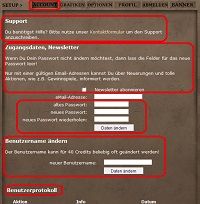 Dies ist standardgemäß die Ansicht die bei Aufruf von Setup geladen wird.
Dies ist standardgemäß die Ansicht die bei Aufruf von Setup geladen wird.
Hier findest Du
→ Supportformular
um den Support zu kontaktieren
→ Newsletter abonnieren
→ Passwort ändern
→ Benutzername ändern (kostenpflichtig)
→ Benutzer-Protokoll
damit kannst Du nachvollziehen wann Du dich eingeloggt hast; Du kannst ebenfalls erkennen, ob möglicherweise jemand unerlaubt Zugriff auf Deinen Account hatte
Setup - Details zum Grafik-Paket
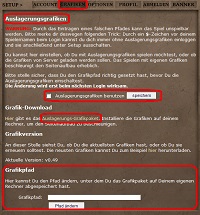 LofD unterstützt folgende Browser:
LofD unterstützt folgende Browser:
→ Internet Explorer
→ Mozilla
→ Safari
Es wird empfohlen einen dieser hier aufgeführten Browser zu benutzen. Es ist aber nicht ausgeschlossen, dass andere Browser ebenfalls funktionieren.
Bei der Benutzung der Auslagerungsgrafiken befinden sich die im Spiel verwendeten Bilder bereits auf dem eigenen Rechner.
Dies hat den Vorteil, dass die Bilddateien von LofD nicht bei jedem Seitenaufbau neu vom Server geladen werden müssen.
Damit hat man einen spürbaren Geschwindigkeitsvorteil, allerdings müssen die Auslagerungsgrafiken von Zeit zu Zeit erneuert werden.
Setup Optionen
 Unter Setup - Optionen findest Du diverse Einstellungen, die das Laufende und zukünftige Spiele betreffen.
Unter Setup - Optionen findest Du diverse Einstellungen, die das Laufende und zukünftige Spiele betreffen.
Bitte wähle Änderungen an den Einstellungen mit Bedacht, da sie einen nicht unerheblichen Einfluss auf den Spiel-Ablauf haben können.
Generell kannst Du mit Klick auf Einstellung in diesem Spiel ändern die gewählte Einstellung nur für das gewählte Spiel ändern, bei Auswahl von Einstellungen in allen Spielen ändern wird es in allen laufenden und zukünftigen Spielen geändert.
Setup - Profil-Optionen
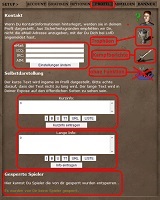 Über Setup - Profil-Optionen kannst Du verschiedene Einstellungen vornehmen, die Dein Profil betreffen. Aber auch Deine „Blacklist“ verwalten.
Über Setup - Profil-Optionen kannst Du verschiedene Einstellungen vornehmen, die Dein Profil betreffen. Aber auch Deine „Blacklist“ verwalten.
Du hast die Optionen:
→ Kontakteinstellungen ändern
Falls von Dir gewünscht werden die Informationen im Profil angezeigt
→ Kurz-Info ändern/eintragen
Damit kannst Du Kurz-Informationen über Dich definieren, es wird unterhalb des Clan-Namens im Profil angezeigt
→ Lang-Info ändern/eintragen
Damit kannst Du einen Roman 8-) über Dich schreiben, es wird unterhalb des Profil-Bildes
angezeigt
→ Gesperrte Spieler wieder entsperren
Du kannst Spieler über die hereingekommenden Nachrichten entsperren
→ Achievments Ansicht ändern und Deine erspielten Trophäen anschauen
Die Achievements kannst Du im Profil unterhalb deines Profil-Bildes sehen, wenn eingeschaltet
→ Kampfberichte
Du kannst besondere Kampfberichte zu einem dauerhafteren Speicherort transferieren

